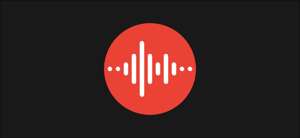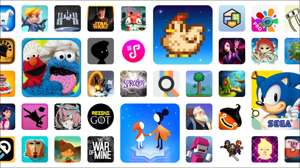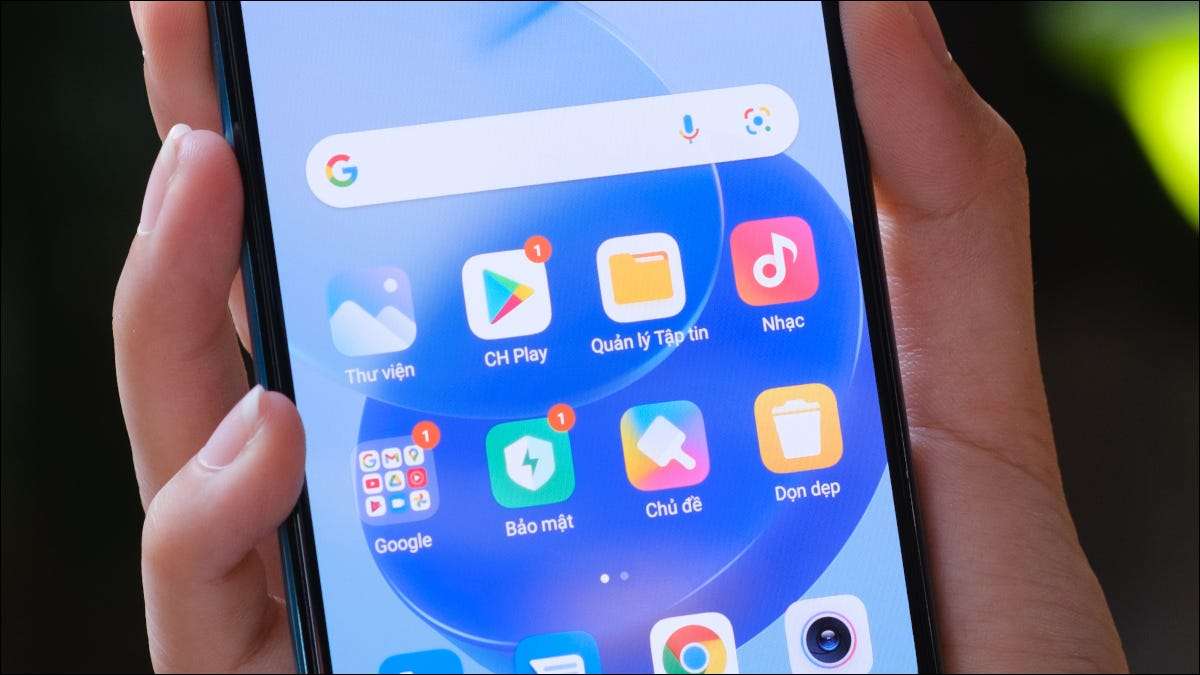
Poti măriți textul și icoanele pe telefonul dvs., dar dacă nu doriți ca totul să fie imens tot timpul? Android are un instrument la îndemână care vă permite să măriți ecranul pe ecran ori de câte ori doriți.
Dispozitivele Android includ o suită de instrumente de accesibilitate pe care nu le puteți ști. Unul dintre aceste instrumente se numește "mărire". Este un gest / comenzi rapide care vă permite să măriți când există ceva ce aveți nevoie de ajutor pentru a vă vedea. Numai acolo când ai nevoie de ea.
LEGATE DE: Cum să modificați dimensiunea textului, a pictogramelor și mai mult în Android
Pentru a începe, glisați în jos o dată sau de două ori - în funcție de telefon - pentru a dezvălui meniul Setări rapide. Selectați pictograma angrenajului pentru a accesa setările sistemului.
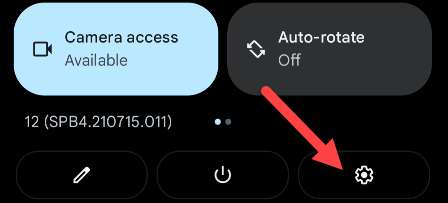
Derulați în jos și atingeți "Accesibilitate".
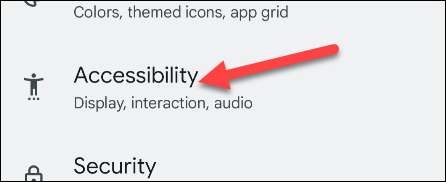
Acum selectați "mărire". Pe un dispozitiv Samsung, va trebui să mergeți la "îmbunătățiri de vizibilitate" înainte de a vedea instrumentul de mărire.
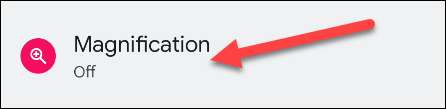
Comutați comutatorul pentru a activa comanda rapidă de mărire ".

Iată unde vor varia în funcție de dispozitivul dvs. și de versiunea Android. Android 12 a introdus o comandă rapidă de mărire vizibilă care plutește pe marginea ecranului.
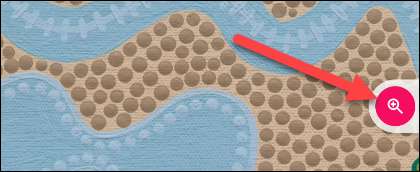
Versiunile anterioare ale Android au un gest cu două degete pentru a aduce modurile de mărire. Pur și simplu glisați din partea de jos a ecranului cu două degete.
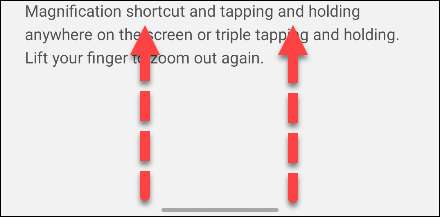
Unele dispozitive au, de asemenea, un meniu "de tip amplificare", care vă oferă opțiunea de a decide Cum Ecranul va mări.
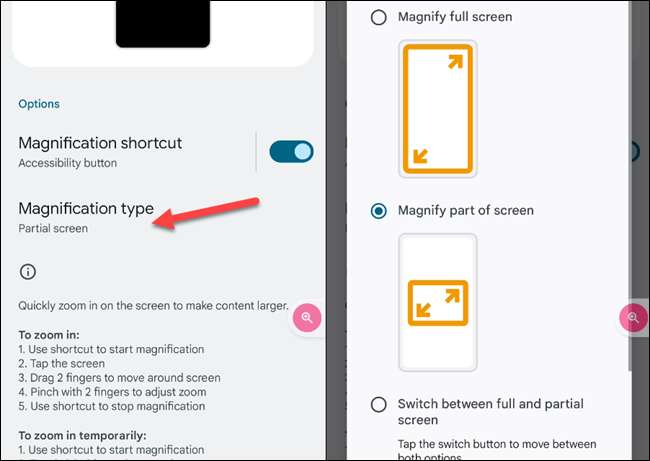
Indiferent dacă aveți comenzi rapide sau gesturi cu două degete, există o serie de alte gesturi pe care trebuie să le cunoașteți după ce îl utilizați.
Să presupunem că doriți să măriți ecranul pe ecran și să interacționați cu ea în timp ce este mărită:
- Începeți mărirea cu comanda rapidă sau gestură.
- Atingeți ecranul.
- Trageți 2 degete pentru a vă deplasa în jurul ecranului.
- Strângeți cu 2 degete pentru a regla zoomul.
- Utilizați comanda rapidă / gest pentru a opri mărirea.
Alternativ, dacă doriți doar să măriți rapid ceva, puteți să o faceți în acest fel:
- Începeți mărirea cu comanda rapidă sau gestură.
- Atingeți și mențineți apăsat oriunde pe ecran.
- Trageți degetul pentru a vă deplasa în jurul ecranului.
- Ridicați degetul pentru a opri mărirea.
Notă: Gestul temporar Zoom funcționează numai cu tipul de amplificare a ecranului "complet".
Acesta este un instrument excelent pentru a ști dacă uneori aveți probleme cu privire la lucrurile pe ecran, dar nu doriți să vă angajați la un gigant UI cu normă întreagă. Android are o mulțime de mare Instrumente de accesibilitate Dacă știți unde să le căutați.
LEGATE DE: Cele mai recente caracteristici ale lui Android îmbunătățesc securitatea, accesibilitatea și comoditatea